Onko mahdollista rajata videota Windows Movie Makerissa? Tässä on Ultimate Guide
Voitko rajata videoita suoraan Windows Movie Makerissa? Videoiden muokkaaminen on nyt paljon helpompaa kuin ennen, mikä johtuu suurelta osin ilmaisen videonmuokkausohjelmiston olemassaolosta useimmissa peruslaitteissasi. Onko Windows Movie Maker sisäänrakennettu vaihtoehto videoiden rajaamiseen? Istu takaisin ja rentoudu! Löydät ratkaisun lukemalla lopullisen oppaan aiheesta kuinka rajata videoita Windows Movie Makerissa.

Windows Movie Maker on yksinkertainen videonmuokkaustyökalu, jonka avulla voit tehdä ja muokata videoita sekä lähettää niitä videoiden isännöintisivustoille. Vaikka Microsoft on virallisesti lopettanut Windows Movies Makerin, joka ei enää sisälly Windows Essentials -ohjelmistosarjaan, käytön, voit silti asentaa ohjelmiston tietokoneellesi.
Windows Movie Makerissa on kattava valikoima videonmuokkaustyökaluja. Kun ihmiset kuitenkin yrittävät rajata videon kehyskokoa, he joutuvat jatkuvasti umpikujaan, koska he eivät löydä rajausvaihtoehtoa Windows Movie Makerissa. Pystyykö Windows Movie Maker rajaamaan videota? Itse asiassa Windows Movie Makerista puuttuu tämä ominaisuus, mikä edellyttää kolmannen osapuolen videoleikkureiden käyttöä.

Onko olemassa vaihtoehtoista tapaa rajata videota Windows Movie Makerissa? Voit yksinkertaisesti käyttää zoomausominaisuutta saadaksesi samanlaisen vaikutuksen. Jos haluat vain lisätä muutaman ruudun elokuvasta lisätäksesi videoon luovuutta. Täältä saat halutun tehosteen Windows Movie Makerilla seuraavalla prosessilla.
Käynnistä Windows Movie Maker tietokoneellasi ja napsauta sopivaa tyhjää aluetta selataksesi ja tuodaksesi videon. Vaikka käytät Windows 10:tä, voit aina ladata uusimman Windows Movie Makerin Windows Storesta.
Navigoi kohtaan Animaatiot laajenna ylävalikkopalkissa Panoroi ja Zoomaa tehosteluettelo ja valitse haluamasi zoomaustehoste. Koska tehostetta käytetään jokaiseen leikkeen ruutuun, se voi olla huomaamaton, jos video on liian pitkä. Voit ratkaista tämän ongelman jakamalla videon yksittäisiin leikkeisiin ja soveltaa jokaiseen osaan zoomaustehostetta.
Napsauta ylävalikkopalkissa Elokuvantekijä -painiketta ja valitse sitten Tallenna elokuva mahdollisuus rajata videota Windows Movie Makerilla. Vie video valitsemalla lähtöhakemisto ja napsauttamalla Tallentaa -painiketta. Se tallentaa videosi MP4-muodossa.

Koska zoomaus on prosessi, videon alkuosa jää silti leikkaamatta, minkä jälkeen voit leikata alkuosan pois niin, että muu sisältö zoomataan sisään. Mikä on paras vaihtoehto Windows Movie Makerille rajata videoita? Video Converter Ultimate on monipuolinen videoeditori, jonka avulla voit leikata halutun osan, mutta myös käyttää zoomaussuodatinta saadaksesi tyydyttävän videon. Lisäksi on joitain edistyneitä videon muunnos- ja editointiominaisuuksia.
Lataa ja asenna AnyMP4 Video Converter Ultimate Windowsiin. Siirry kohtaan Työkalulaatikko -valikko ja valitse Video Cropper vaihtoehto tuoda haluamasi video, jonka haluat rajata.
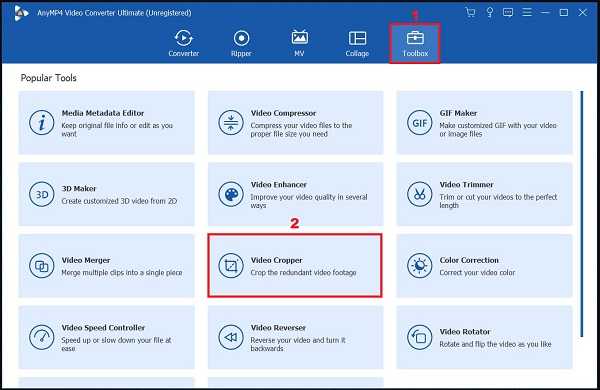
Klikkaa Plus -painiketta tuodaksesi videon. Käytä vain ohjaustankoa videon rajaamiseen haluamasi koon mukaan manuaalisesti. Lisäksi voit syöttää haluamasi rajausalueen sosiaalisen median sivustojen mukaan.
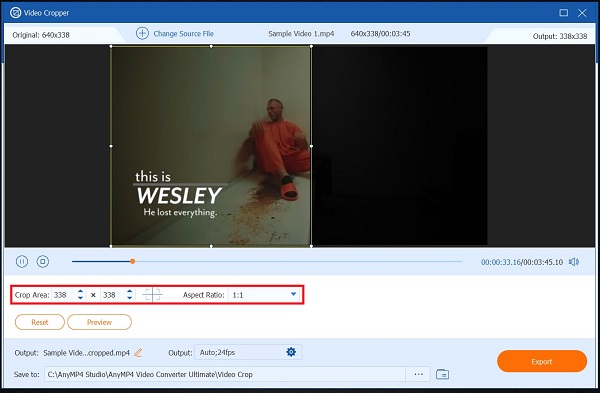
Sen avulla voit myös säätää kuvasuhdetta, resoluutiota, kuvanopeutta, videon laatua, zoomaustilaa ja ääniasetuksia. Kun olet rajannut haluamasi videon, voit napsauttaa OK -painiketta vahvistaaksesi.
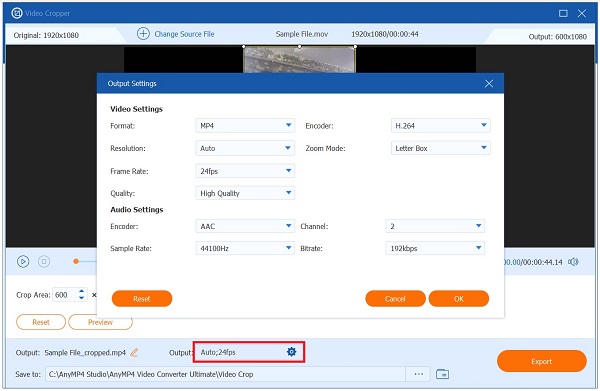
Valitse Kansio-vaihtoehto määrittääksesi hakemiston, johon tuloste tallennetaan. Tämän jälkeen voit napsauttaa Viedä mahdollisuus viedä ja tallentaa rajattu video tietokoneellesi.
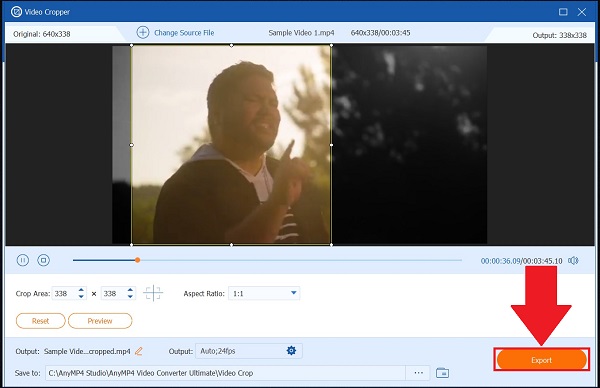
Mikä on Windows Movie Makerin seuraaja?
Mitä tulee Windows 10:een, olet todennäköisesti tietoinen siitä, että Microsoft on poistanut Windows Movie Makerin käytöstä Windows Photosin hyväksi. Se on alkuperäinen Windows 10 -kuvanhallintasovellus, joka sisältää piilotetun videoeditorin. Microsoft Photosin avulla voit tehdä elokuvia valokuvakokoelmasta.
Voinko rajata videon Windows Media Playerissa?
Windows Media Player ei myöskään ole videoeditori. Se on vain videosoitin, joten et voi rajata video Windows Media Playerilla. Yksinkertainen, sillä se ei voi rajata, leikata tai tehdä muita videoeditointiin liittyviä toimintoja. Sen sijaan voit valita Windows Movie Makerin saadaksesi vain halutun tehosteen.
Onko Windows 10:ssä videoeditori videoiden rajaamiseen?
Microsoft on pakannut Windows 10:een lukuisia hyödyllisiä ominaisuuksia. Esimerkiksi Kuvat-sovelluksella on helppo hallita valokuvia ja elokuvia. Lisäksi siinä on alkeellisia kuvan- ja videonmuokkaustyökaluja, kuten mahdollisuus rajata ja leikata video Windows Movie Maker -vaihtoehtona. Mutta muut videon muokkausominaisuudet eivät ole käytettävissä.
Windows Movie Maker on yksinkertainen videoeditori Windows PC:lle. Se pystyy segmentoimaan videon osiin, yhdistämään useita leikkeitä elokuvaksi ja suorittamaan muita muokkaustehtäviä, kuten rajaamaan videota zoomaussuodattimen avulla. Mutta videoiden rajaamiseen Windows Movie Makerissa on joitain rajoituksia, kuten tämä, Video Converter Ultimate on erinomainen korvike. Se ei ole vain helppokäyttöinen, vaan sillä on myös kyky maksimoida videolähdön laatu.
Lisää lukemista
2 parasta tapaa muuntaa Windows Movie Maker -tiedostot MP4-muotoon [Ratkaistu]
Kuinka muuntaa Windows Movie Maker MP4:ksi? Muutatpa WLMP-, MSWMM- tai jopa WMV-tiedostot MP4:ksi, löydät artikkelista kaksi tehokasta menetelmää.
Rajaa video After Effectsissä täydellisessä ohjeoppaassa
Opi huippuluokan GIF-valmistajat verkossa verkossa sekä paras GIF-valmistaja Windowsissa ja Macissa sekä bonusvinkkejä GIF-tiedostojen tekemiseen tämän artikkelin luettuasi.Kuinka rajata videoita? Opi rajaamaan videoita After Effectsissä ja toinen ratkaisu videoleikkeiden täydelliseen rajaamiseen tämän päivän oppaan lisävinkeillä.
Yksityiskohtainen opetusohjelma kuinka VLC rajaa videon ja sen vaihtoehdot
Aloittelija videon rajaamisessa? Tutustu siihen, kuinka VLC rajaa videon ja mitä ongelmia työkalun käytössä on ilmennyt ja mikä on paras vaihtoehtoinen työkalu videon rajaamiseen.
Tunne parhaat GIF-editorit etuja ja haittoja [Online & Offline]
Tämä artikkeli opettaa sinulle lukuisista GIF-editoreista, jotka ovat saatavilla eri käyttöjärjestelmissä, ja opit muokkaamaan GIF-tiedostoja ammattimaisella GIF-editorilla.